Wi-Fi Memanggil Tidak Bekerja di Android? 9 hal yang harus dicoba
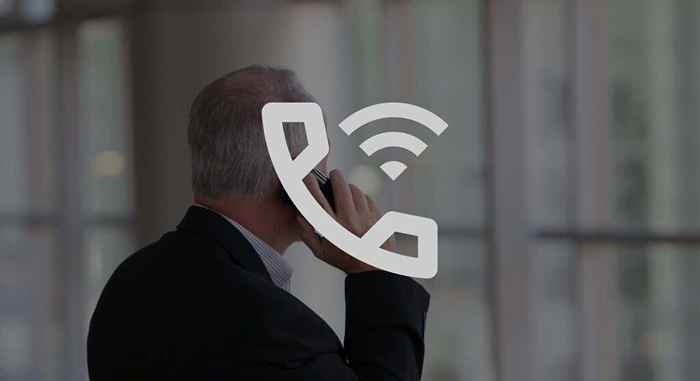
- 4613
- 203
- Simon Cormier
Panggilan Wi-Fi memungkinkan Anda membuat dan menerima panggilan suara dan pesan teks melalui koneksi Wi-Fi. Mudah diatur (di iPhone dan Android), tetapi ada contoh ketika panggilan Wi-Fi gagal bekerja.
Kami menyoroti beberapa faktor yang mempengaruhi fitur dan sembilan langkah pemecahan masalah untuk dicoba saat panggilan Wi-Fi tidak berfungsi pada perangkat Android.
Daftar isi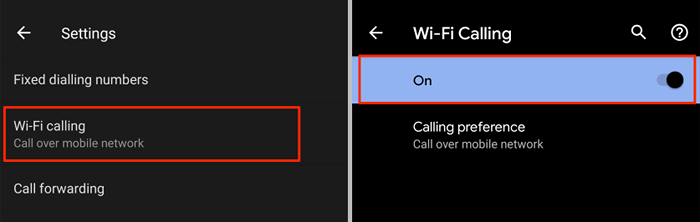
Jika Anda tidak menemukan opsi panggilan Wi-Fi di menu Pengaturan Aplikasi Telepon, buka Pengaturan > Jaringan & Internet > Jaringan seluler > Canggih dan pilih Panggilan Wi-Fi.
Masih tidak dapat menemukan panggilan Wi-Fi di perangkat Anda? Lakukan pencarian cepat di Pengaturan aplikasi. Membuka Pengaturan dan masuk Panggilan Wi-Fi di bar pencarian. Jika pencarian tidak mengembalikan hasil, itu berarti perangkat atau operator seluler Anda tidak mendukung panggilan Wi-Fi.
3. Hapus dan masukkan kembali kartu SIM Anda

Tidak dapat menemukan opsi untuk mengaktifkan fitur panggilan Wi-Fi di perangkat Anda? Mengeluarkan dan Mengererikan Ulang Kartu SIM Anda dapat mendorong fitur dan pengaturan konfigurasi penting lainnya ke perangkat Anda.
Kami sarankan mematikan ponsel Anda sebelum mengeluarkan kartu SIM. Ubah ulang kartu SIM, daya pada perangkat Anda, dan simpan atau terima pembaruan apa pun yang dikirimkan oleh operator Anda ke perangkat Anda.
4. Aktifkan mode pesawat
Layanan seluler terkadang mengganggu fitur panggilan Wi-Fi. Oleh karena itu, Anda mungkin perlu menonaktifkan sementara jaringan seluler perangkat Anda untuk melakukan panggilan Wi-Fi.
Buka pusat pemberitahuan perangkat Anda dan ketuk Ikon pesawat untuk mengaktifkan mode pesawat terbang. Atau, pergi ke Pengaturan > Jaringan & Internet > Canggih dan beralih Mode pesawat (atau Mode pesawat).
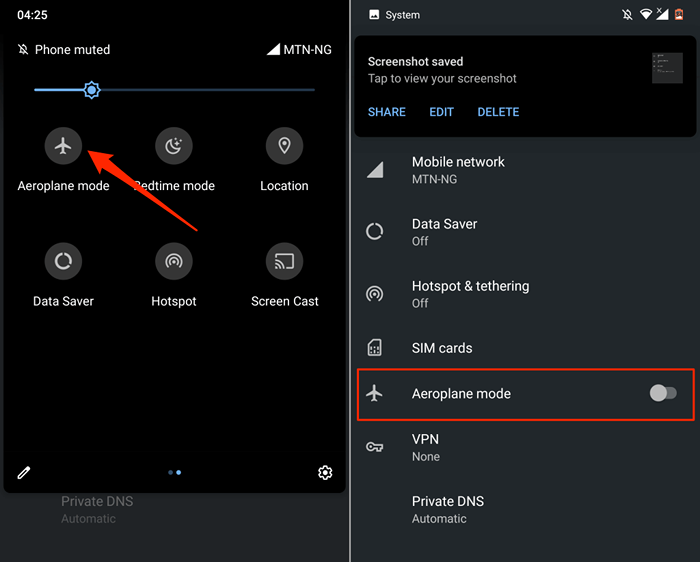
Hubungkan ponsel Anda ke koneksi Wi-Fi dan periksa apakah Anda dapat melakukan panggilan melalui Wi-Fi.
5. Segarkan router atau koneksi Wi-Fi Anda
Anda memerlukan koneksi jaringan Wi-Fi dengan akses internet untuk melakukan panggilan telepon melalui Wi-Fi. Panggilan Wi-Fi mungkin tidak berfungsi jika koneksi Wi-Fi Anda lambat atau terus terputus sebentar-sebentar.
Jika panggilan Wi-Fi diaktifkan tetapi Anda tidak dapat melakukan atau menerima panggilan dan teks, kemungkinan ada masalah dengan koneksi Wi-Fi Anda. Hubungkan perangkat lain ke jaringan dan periksa apakah mereka memiliki akses internet. Anda juga harus mencoba menghubungkan ponsel Anda ke jaringan Wi-Fi yang berbeda.

Jika panggilan Wi-Fi perangkat Anda berfungsi di jaringan lain, router Anda pasti masalahnya. Mulai ulang router, bergabung kembali dengan jaringan Wi-Fi, dan pastikan perangkat Anda tidak terlalu jauh dari router. Menghapus objek atau peralatan yang dapat menyebabkan gangguan jaringan. Lebih baik lagi, gunakan Wi-Fi Extender untuk meningkatkan kekuatan jaringan.
Satu hal lagi: Hubungi Penyedia Layanan Internet Anda (ISP) untuk mengonfirmasi apakah ada downtime layanan di wilayah Anda. Jika ada pemadaman, tunggu sampai ISP Anda memperbaiki masalah dan mengembalikan akses internet. Perbarui firmware router Anda atau setel ulang pengaturannya ke default pabrik jika masalahnya tetap ada.
6. Perbarui atau menurunkan versi Android
Untuk menggunakan panggilan Wi-Fi di Android, perangkat Anda harus berjalan setidaknya Android 6.0. Untuk pengalaman terbaik, pastikan perangkat Anda menjalankan versi Android terbaru.
Pergi ke Pengaturan > Sistem > Canggih > Pembaruan sistem, mengetuk Periksa pembaruan, dan instal pembaruan yang tersedia.
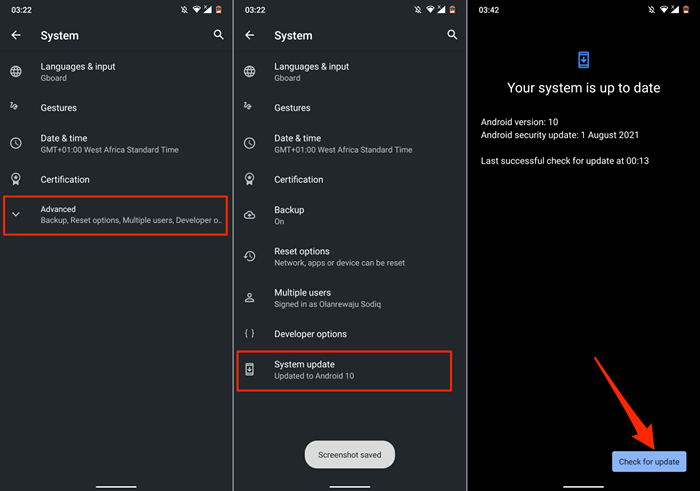
Jika panggilan Wi-Fi berhenti bekerja dengan benar setelah menginstal pembaruan perangkat lunak, bug di pembaruan mungkin merusak fitur. Dalam hal ini, menurunkan os Android Anda ke versi stabil dan unggulan ulang perangkat Anda saat Google memperbaiki masalah.
7. Force Stop Carrier Services
Layanan Carrier adalah aplikasi sistem yang memupuk pertukaran informasi dan komunikasi antara perangkat dan operator seluler Anda. Jika Anda mengalami kesulitan memanggil Wi-Fi, layanan operator yang stasiun dapat menyelesaikan masalah.
- Buka ponsel Anda Pengaturan aplikasi, masukkan Layanan operator di kotak pencarian, dan pilih Layanan operator.
- Mengetuk Force Stop dan pilih OKE pada prompt konfirmasi.
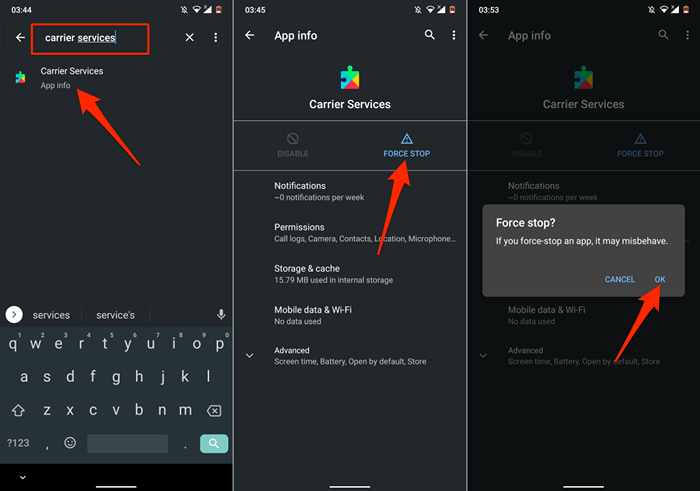
Coba gunakan panggilan Wi-Fi dan lihat apakah layanan operator paksa-stopping memperbaiki masalah. Hapus file dan data cache aplikasi jika masalahnya berlanjut.
- Pilih Penyimpanan & cache dan ketuk Hapus cache.
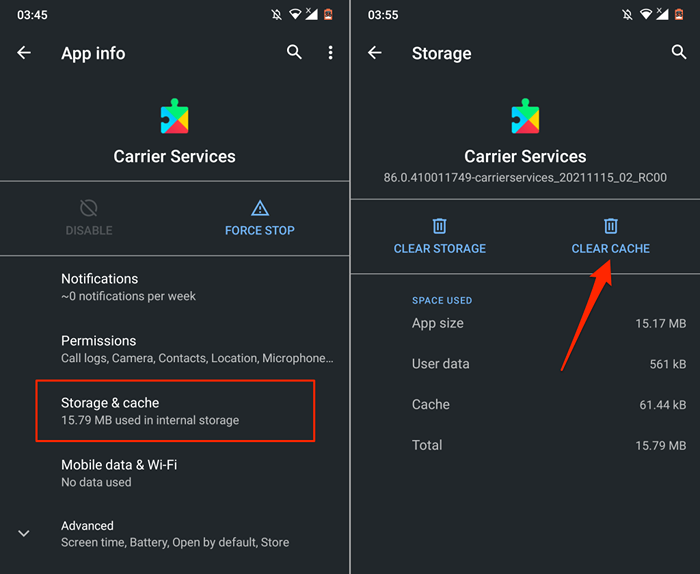
- Setelah itu, ketuk Penyimpanan yang jelas ikon dan pilih OKE untuk melanjutkan.
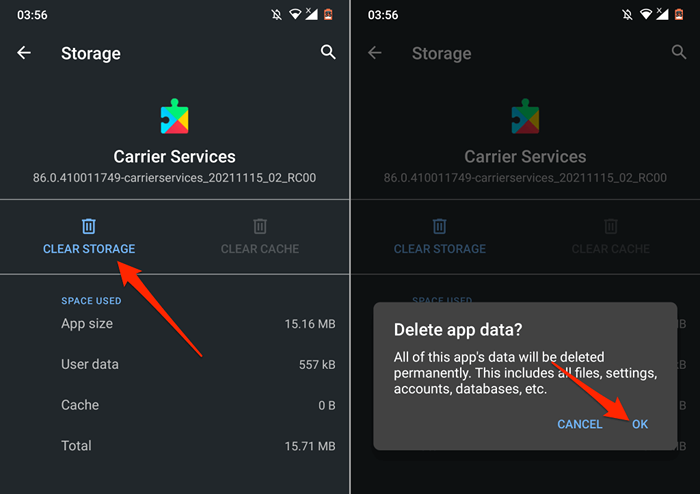
8. Mulai ulang ponsel Anda
Reboot perangkat sederhana dapat memperbaiki masalah terkait jaringan dan kerusakan sistem lainnya di Android. Pastikan Anda secara manual menutup semua aplikasi aktif sebelum me -reboot perangkat Anda, jadi Anda tidak kehilangan data yang belum disimpan.
Tekan dan tahan perangkat Anda tombol power atau tombol kunci dan pilih Mengulang kembali Di menu power.
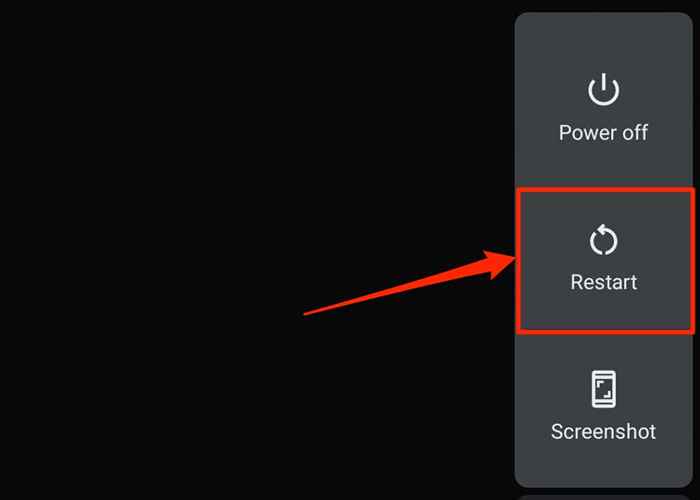
9. Reset Pengaturan Jaringan
Lakukan ini hanya sebagai upaya terakhir, jika semua langkah pemecahan masalah gagal mengembalikan panggilan Wi-Fi ke perangkat Anda. Melakukan reset jaringan akan menghapus semua koneksi Wi-Fi yang sebelumnya disimpan di perangkat Anda. Komponen jaringan lain (Bluetooth, VPN, data seluler, dll.) juga akan diatur ulang ke pengaturan pabrik.
Namun, di sisi positif, mengatur ulang pengaturan jaringan perangkat Anda dapat memperbaiki masalah panggilan Wi-Fi.
- Pergi ke Pengaturan, mengetuk Sistem, Perluas Canggih bagian, dan pilih Reset opsi.
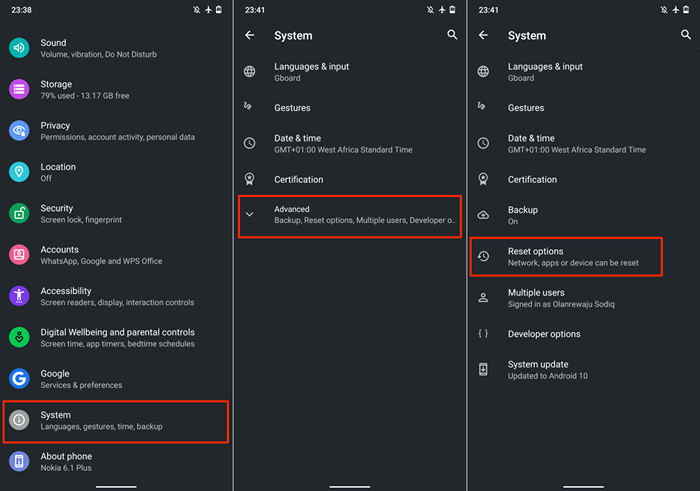
- Pilih Setel ulang Wi-Fi, Mobile & Bluetooth dan pilih Setting pengaturan untuk melanjutkan.
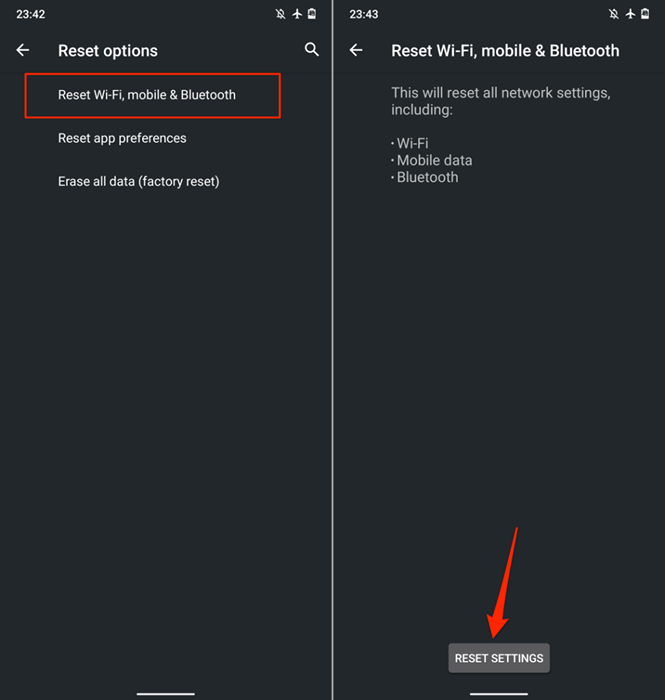
- Masukkan kode sandi, pin, atau pola keamanan ponsel Anda dan ketuk Setting pengaturan pada prompt konfirmasi.
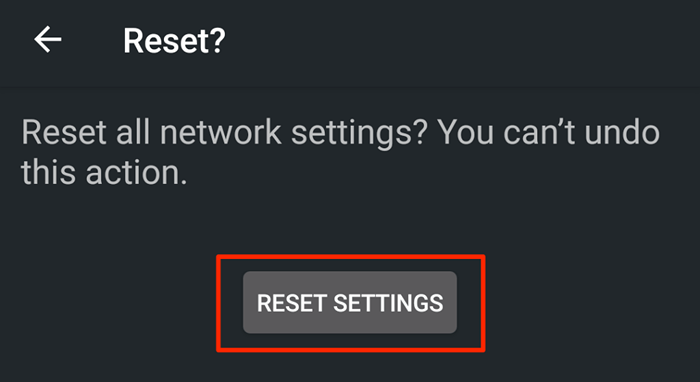
Lakukan panggilan Wi-Fi yang tak ada habisnya
Kami yakin bahwa setidaknya satu dari tip pemecahan masalah ini akan memperbaiki masalah panggilan Wi-Fi di ponsel Android Anda. Jika Anda masih tidak dapat melakukan atau menerima panggilan melalui Wi-Fi, perangkat Anda atau penyedia jaringan seluler (atau keduanya) mungkin tidak mendukung panggilan Wi-Fi.
- « Windows 11 File Explorer Ulasan yang jujur
- Cara memecahkan masalah masalah audio umum di windows 11/10 »

